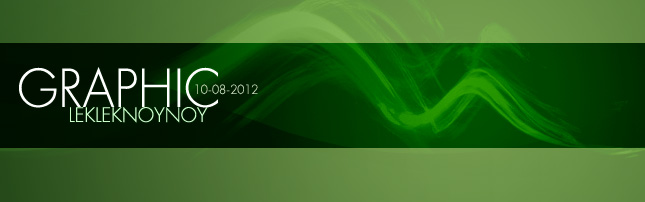วิธีที่ 1 ทำเองล้วนๆด้วยPhotoshop
ขนาดของภาพ
-------------------------------------------------------------
ขนาดของภาพ (กว้าง x ยาว) การใช้งาน
1" x 1.5" ติดใบขับขี่, สมัครงาน, ฯลฯ >> นิ้ว
1.5" x 1.5" สมัครงาน, วีซ่าสหรัฐอเมริกา (ฉากหลังขาวหรือสีอ่อน), ฯลฯ
1.5" x 2" สมัครงาน, ขอวีซ่า, ฯลฯ (ถ้าใช้ติดใบ ร.บ. ให้ใช้เป็นภาพขาวดำ) (ยังหาข้อมูลยืนยันไม่ได้)>> นิ้วครึ่ง
2" x 2.5" ใช้ติดใบขออนุญาตทำงานในประเทศไทย สำหรับคนต่างชาติ (Work Permit) >> สองนิ้ว
อันนี้ลอกเขามานะ
-------------------------------------------------------------
วิธีที่2คือ ใช้โปรแกรมสำเร็จ ตามลิงค์นี้ครับ
http://www.thequickhost.com/View.aspx?ItemID=2a5571d5-f021-df11-ac29-00215e4daf9c
วันเสาร์ที่ 20 พฤศจิกายน พ.ศ. 2553
HI-speed photo resize มาย่อรูปครั้งละมากๆแบบติดจรวดกันเถอะครับ
HI-speed photo resize มาย่อรูปครั้งละมากๆแบบติดจรวดกันเถอะครับ
ก่อนอื่นต้องบอกก่อนว่า ได้ความรู้ตัวนี้มาจาก เมล์ของพันธุ์ทิพย์เขานะครับ
แต่พอดีเขาเขียนไม่ค่อยกระจ่างนัก ก็เลยเอามาโมดิฟายใหม่ซะ ดังนี้
Step 1
ก่อนอื่นต้องบอกก่อนว่า ได้ความรู้ตัวนี้มาจาก เมล์ของพันธุ์ทิพย์เขานะครับ
แต่พอดีเขาเขียนไม่ค่อยกระจ่างนัก ก็เลยเอามาโมดิฟายใหม่ซะ ดังนี้
Step 1
เปิดโฟลเดอร์ของไฟล์มา แล้วแสดงแบบลิสท์ ดังนี้ แล้วไปที่เมนู Edit /select all
Step2 คลิกขวา ทำตามภาพ
Step 3 คลิกตามลูกศรครับ
step 4 Edit /select all
Step 5 Piceture / resize
Step 6 อันนี้แล้วแต่เราจะเลือกออพชั่นไหนนะครับ
แต่ผมเลือกย่อภาพลง 50 % ครับกด โอเค ต่อ รอสักครู่
Step 7 ภาพที่ย่อแล้วจะขึ้นดอกจัน ต่อมาให้เราเวฟทับของเดิมกด Save
Step 8 หลังจากเซฟแล้ว มาดุขนาดภาพกัน จะเล็กลงดังนี้
เอาไปประยุกต์ใช้ได้หลากหลายครับเช่น ย่อภาพเพื่อเอาขึ้น facebook เป็นต้นครับ
จบแล้วครับ
สวัสดีครับ
สงกะสัย ก็ lekleknoynoy@gmail.com ครับ
วันอังคารที่ 16 พฤศจิกายน พ.ศ. 2553
การเทสีโฟรกราวด์/แบคกราวด์ แบบไฮสปีดด้วย Key shortcut
1 File / New /A4 Resolution = 72 Ok
 How to make Hi-speed fill foreground or background color
How to make Hi-speed fill foreground or background color2. กด D สังเกตุที่เครื่องมือด้านซ้ายมือนะครับ สีจะเซตเป็นค่าปกติ คือ ขาวดำ
3.คราวนี้ กด Alt+BackSpace คือ การเทสีโฟกราวด์ลงบนแผ่นงาน
กด Ctrl+Backspace คือ การเทสีแบคกราวด์ลงบนแผ่นงาน
ลองดูซิครับ ลองเทสลับไปสลับมาก็ได้นะ อ้อ ตอนกด คีย์บอร์ดต้องภาษา En เท่านั้นนะครับ
ท่านที่นำบทความไปใช้นะครับ เอาไปเล้ย...แต่อย่าเอาไปขายนะ
ถ้าขายก็บอกกันให้ทราบหน่อยแล้วกันที่ lekleknoynoy@gmail.com
ได้ไหมเอ่ย
วันเสาร์ที่ 13 พฤศจิกายน พ.ศ. 2553
การสร้างหัวพู่กันในโฟโต้ชอป (How to create a new brush)
มาสร้างหัวบรัชใช้กันนะครับ
---------------------
ได้ฤกษ์สักทีหลังจากลีลามานาน เพราะไมวางและว่างซักที วันนี้เอาจริงเริ่มเลยละกันครับ
ขั้นที่1 ไปที่เมนู File / new เซตตามภาพครับ





---------------------
ได้ฤกษ์สักทีหลังจากลีลามานาน เพราะไมวางและว่างซักที วันนี้เอาจริงเริ่มเลยละกันครับ
ขั้นที่1 ไปที่เมนู File / new เซตตามภาพครับ

คำอธิบายคือ ต้องการไฟล์งาน 1*1 ซม. พื้นใส ความละเอียด 72 ครับ
ขั้นที่2 ผมขยายแผ่นงานโดยการกด Ctrl+(+) ที่ 400% ตามภาพ
แล้งกดเครื่องมือพิพม์งานคือรูปตัวที ด้านซ้ายมือ คลิกที่แผ่นงานแล้วพิมพ์ เทสท์ ลงไป จบแล้วกด เอ้นเทอร์ครับ ได้ดังนี้

ขั้นที่ 3 ไปที่เมนู Edit / Define brush /ตั้งชื่อตามต้องการ กดโอเค ดังนี้

ขั้นที่ 4 หลังจากนี้มาทดสอบกันครับ File / new / เลือก A4 ความละเอียด72 พื้นขาว ดังภาพ

ขั้นที่ 5 ผมเลือกเครื่องมือ Brush จากแถบเครื่องมือด้านซ้าย แล้วลองวาดดูเลย ออกมาประมาณนี้ครับ

อันนี้เกิดจากการปรับแต่งนะครับ โดยการกด F5 จะได้พาเลทแบบนี้เด้งขึ้นมา

ก็ปรับแต่งตามใจชอบเลย
ผมปรับตามที่มีลูกศรชี้ไว้ครับ อ้าว ลองดูเลย...ได้ไม่ได้เใลืมาบอกกันเลยครับที่ lekleknoynoy@gmail.com ยินดีครับ
สมัครสมาชิก:
บทความ (Atom)